Какая оболочка смартфонов лучше
За годы развития Android появилось немало альтернативных графических оболочек (так называемых «лончеров»-«лаунчеров»). Хотя штатный интерфейс этой ОС и оптимизируется из года в год (взять хотя бы дизайн Jelly Bean или Honeycomb), всегда находятся сторонники альтернативных вариантов. Данная категория приложений представлена удивительно широко. Да и количество загрузок — собственно оболочек, тем, иконок и т. п. — остается на высокой отметке.
- Возможность импорта настроек предыдущей оболочки
- Опции рабочего стола, док-панели, меню приложений
- Работа с папками, перетаскивание элементов на домашний экран
- Наличие виджетов и дополнительных приложений
- Наличие тем оформления, наборов иконок
- Скорость работы
- Особенности платной версии (при ее наличии)
- Nova Launcher
- Go Launcher Ex
- dodol Launcher
- Google Now Launcher
- Solo Launcher
Nova Launcher


Nova Launcher остается стабильно популярной оболочкой для Android. Ее нельзя назвать чересчур сложной и утяжеленной различными дополнениями, она не отнимет много памяти, и все расширения традиционно доступны в виде пакетов расширений. Подходит для установки на устройствах с Ice Cream Sandwich, JellyBean и KitKat, соответственно, требуется версия Android 4.0+.
При активации лаунчера, на главном экране доступна опция Import from another launcher — импорт предыдущей конфигурации иконок и размещения виджетов. Кроме того, Nova позволяет создать резервную копию настроек оболочки, что бывает полезно при обновлении прошивки.
В целом, в Nova наблюдаются узнаваемое расположение элементов, удобная прокрутка (эффект куба по горизонтальной оси). Доступен непрерывный скроллинг, он активируется через главные настройки оболочки. Тем самым, не нужно долго переходить от крайнего экрана к предыдущим. Для того, чтобы улучшить производительность лаунчера, можно поэкспериментировать с 2D- и 3D- эффектами прокрутки, изменить скорость анимации.
В меню приложений отображается индикатор прокрутки, это меню переходит в раздел «Виджеты» с соответствующем содержанием. Как виджеты, так и значки легко перетягиваются на главный экран (или соседние), при этом отображается сетка элементов. Для виджетов Nova специально резервирует место, куда их можно свободно переместить. Используя стандартные возможности Android, легко также сгруппировать приложения в отдельные вкладки или папки, перетащив один значок на другой. Реализован множественный выбор, удобный при пакетном добавлении приложений или виджетов в папки или на экраны.
Имеется поддержка цветовых тем, но при этом недоступны дополнительные темы оформления. Значки могут быть загружены в виде пакетов, однако нюанс со значками заключается в том, что настроить произвольный размер для них нельзя.
С другой стороны, в Nova Launcher предостаточно других опций отображения, чтобы ограничиться только ими. В частности, можно детально настроить сетку расположения элементов, указать ширину отступов, количество экранов. Для значков и виджетов настраиваются подписи, названия, эффекты. Для док-бара можно указать фон, стиль, эффекты, названия. Меню приложений, папки настраиваются таким же образом.
- Папки на экране приложений и настраиваемые вкладки
- Настройка произвольных размеров иконок
- Настраиваемые жесты для быстрого запуска приложений
- Скрытие ненужных или неиспользуемых приложений без их деинсталляции
- Индикатор непрочтенных смс, почты, пропущенных звонков на панели иконок и др.
Go Launcher Ex


Go Launcher Ex — еще одна широко известная оболочка с растущим пользовательским сообществом и статистикой. По информации Google Play, на сегодняшний день приложение загрузили от 100 до 500 млн. раз.
При навигации используется непрерывная (сквозная) прокрутка. В общих настройках Go Launcher можно немного оптимизировать 3D-эффекты оболочки. Плюс к этому, в наличии более 20 эффектов переходов при скроллинге. Использовать их необязательно, можно вообще отключить.
На главный экран можно добавить приложения, ярлыки, папки, виджеты. Причем виджеты и ярлыки выделены в отдельную категорию (собственно, в Go Launcher они доступны сразу после установки). В результате, очень удобно настраивается рабочее окружение.
Несложно деинсталлировать приложения из системы напрямую с домашнего экрана. Что касается перетаскивания значков на экран, то кому-то эта операция может показаться неудобной в тот момент, когда значок оказывается на границе между двумя экранами, а пальца «не хватает». Приходится оставлять значок на месте и заново передвигать его. Впрочем, эта особенность присуща большинству лаунчеров, включая стандартный интерфейс Android.
Что касается расположения виджетов и значков, размер сетки элементов на экране регулируется в соответствии с нуждами пользователя. Тщательно настраивается меню приложений: кроме сетки, можно изменить фон, видимость панелей.
Для значков задается не только фиксированный, но и произвольный размер. Темы для папок и панелей указываются отдельно. Шрифты, фон, визуальные эффекты и т. д. — изменяется все, вплоть до внешнего вида индикатора.
Для Go Launcher Ex доступно немалое количество дополнений (по статистике, более 10 тыс. тем), которые опубликованы на Google Play. Программа поставляется с собственным набором виджетов, коих более 15. Кроме виджетов, доступны приложения для Go Launcher Ex. Пожалуй, главная «проблема» лаунчера — это бесконечность вариантов изменения интерфейса Android. Легко увлечься и в результате загрузить память устройства под завязку. Из объективных недостатков — нет возможности импортировать или сохранить настройки для последующего восстановления.
Расширенные функции Prime-версии Go Launcher: использование мультитач-жестов, дополнительные темы переходов и отсутствие рекламы.
dodol Launcher


Несмотря на то, что dodol — относительно новый продукт на оживленном рынке лаунчеров, он уже успел обзавестись не одной сотней тем оформления, что уже говорит о популярности. На руку здесь еще и то, что распространяется dodol абсолютно бесплатно, включая все расширения оболочки. Но сразу нужно отметить: совместим dodol только с Android 4.0.3 и выше (ICS, Jelly Bean).
Хотя в dodol открыто не предлагается использовать иконки других оболочек, можно зайти в настройки и импортировать их. Так что заминок в случае переноса предыдущей конфигурации быть не должно. Кроме того, в разделе Backup and Restore обнаруживаются функции бекапа и восстановления — все аналогично Nova Launcher.
Изначально в оболочке используется характерно яркая, «плоская» (flat) тема оформления. Эффект перелистывания — без особых изысков, однако в запасе более десятка вариантов. Количество рабочих экранов (2 по умолчанию), сетку, скроллинг тоже легко изменить под собственные нужды. Изменяется стиль док-бара, меню приложений и домашнего экрана. Кстати говоря, в dodol реализовано сравнительно очень простое редактирование экрана. На него можно добавить приложение, папку, фото, виджет, ярлык или так называемый expansion pack — устанавливаемый пакет расширений.
На экране приложений можно отсортировать элементы в порядке их установки, открыть список приложений — недавно запущенных или текущих. В отдельном разделе доступен список виджетов, которые отлично вписываются в дизайн оболочки и не занимают при этом много места на главном экране.
Наборы иконок, темы, шрифты, дополнительные виджеты и приложения в виде пакетов скачиваются на Google Play. Изначально в оболочке никаких альтернатив не предусматривается, в лучшем случае 1—2 варианта на выбор.
Google Now Launcher


Приложение Google Now информирует пользователя о погоде, встречах, позволяет просматривать маршруты транспорта, карты и т. д. — безусловно, с удобной привязкой к службам Google. Для тесной интеграции с этим сервисом доступны оболочки как для iOS, так и Android. Другими словами, Google Now — это лаунчер, полезный в случае, если активно используются сервисы Google на смартфоне или планшете.
Следует отметить, что: во-первых, оболочка требовательна к версии ОС — приложение будет работать на устройстве, начиная с Android 4.1 и более поздних версий. Во-вторых, для запуска требуется обновление связанных компонентов — поиск, Google+ и прочих. Загружаются они автоматически при первом запуске оболочки.
На этом организационные моменты заканчиваются, после чего использовать Google Now можно, проведя главном экране пальцем вправо. Кроме того, что в Now реализован удобный доступ к приложениям и сервисам Google — таким как Gmail, YouTube и Карты — на главном экране доступны поиск и голосовой ввод. Из более общих особенностей интерфейса можно отметить быстрое перетаскивание значков на экран. Благодаря удобному скроллингу, не нужно совершать различные манипуляции, «ловить» нужный экран.
В Google Now сохранены все особенности стандартного интерфейса Android с внедрением некоторых отдельных удобств — например, прозрачной строки состояния и панели навигации. Они видны даже при открытии выдвигающейся панели приложений.
Из параметров оформления, которых не так и много, можно упомянуть смену фона и управление виджетами. Темы и дополнительные значки не предусмотрены. Других, более детальных опций, Google Now не содержит, тем самым, значительно ограничивая пользователя в настройке внешнего вида.
Solo Launcher


В бесплатной оболочке Solo Launcher акцент делается на гибкость и скорость работы. К слову, девиз, выведенный разработчиками, звучит так: «Simple, Swift, Smart» («Просто, быстро, умно»).
После активации, в Solo доступен привычный 3D-скроллинг при переходе между экранами. В настройках легко отыскать около 2 десятков других эффектов переходов. При этом, оболочка Solo Launcher работает действительно быстро (swift) и организована достаточно просто (simple).
Для большего удобства навигации, можно включить циклическую прокрутку и добавить дополнительные экраны. На случай, если расположение элементов меняется редко, имеется опция «Закрепить рабочий экран». Настраивается сетка (количество столбцов и строк рабочего экрана) и размеры элементов — причем не только значков, но и виджетов.
Регулируется отображение элементов интерфейса — от мелочей (стиль индикаторов и цвет теней, прозрачность) до более общего отображения. Меняется цвет темы, скин, фон — для скачивания доступны тысячи бесплатных тем, обоев, иконок.
Были замечены некоторые «шероховатости»: связаны они с перетаскиванием значков на домашний экран. При нажатии на значок сразу же появляется контекстное меню. Кроме того, неудобно перетаскивать значки с одного экрана на другой: вначале нужно перенести иконку на главный экран и только затем, если требуется, — на дополнительный.
Заключение
В Nova Launcher отмечена быстрая скорость работы, отсутствуют какие-либо излишества и украшательства. Это может смутить поклонников «кастомизации», поскольку нет в наличии тем оформления (кроме цветовых) и значков. Nova позволяет быстро настроить док-панель, домашний экран, при необходимости перенести значки из других оболочек или сделать резервную копию настроек.
Оболочка Go Launcher Ex отвечает потребностям эстетов благодаря максимально детальной настройке интерфейса и наличию огромного количества скачиваемых дополнений с Google Play. Главное здесь — не увлечься и не перегрузить память устройства.
Порадовала и оболочка dodol Launcher, в которой обнаруживаются особенности других лаунчеров: аналогичные жесты, имеется возможность импорта настроек. Здесь нет сложной анимации, 3D-эффектов, поэтому dodol понравится любителям простых интерфейсов и лаконичных настроек. По большому счету, не всегда даже нужны варианты тем оформления или иконки: главное, чтобы работало быстро и стабильно, легко настраивалось. Обратная сторона медали — требовательность к версии Android и модели устройства.
Google Now — в меру строгая оболочка с привязкой к сервисам Google. В целом, она будет более всего интересна консервативным пользователям, которые не нуждаются в смене иконок, тем оформления, эффектах. В то же время, отсутствие гибких настроек может стать серьезной претензией, особенно в контексте приложений данной категории.
Solo Launcher можно назвать одной из наиболее привлекательных оболочек по сочетанию ряда факторов, таких как скорость работы и функциональность. Но главный «конек» Solo Launcher — это полная свобода настройки. Для этого предусмотрены детальные настройки интерфейса, также имеется множество скачиваемых компонентов.

Ещё одна тенденция в этой сфере — настоящие и стопроцентные китайские оболочки стали на удивление хороши и удобны. И если год назад такое можно было сказать только про LEWA OS и MIUI, то сегодня оболочек как самостоятельных, так и «допиленных» гораздо больше, чем тогда.
Solo Launcher
Данная оболочка считается сегодня одной из лучших бесплатных, которыми можно заменить штатную Google Now в Android. Для неё уже написано более 5000 тем (своеобразный рекордсмен), поддерживаются жесты и кастомная группировка приложений в папках и закладках. Данная оболочка традиционного типа «рабочие столы + список приложений», а её лозунг в переводе звучит так: «Просто. Быстро. Умно».
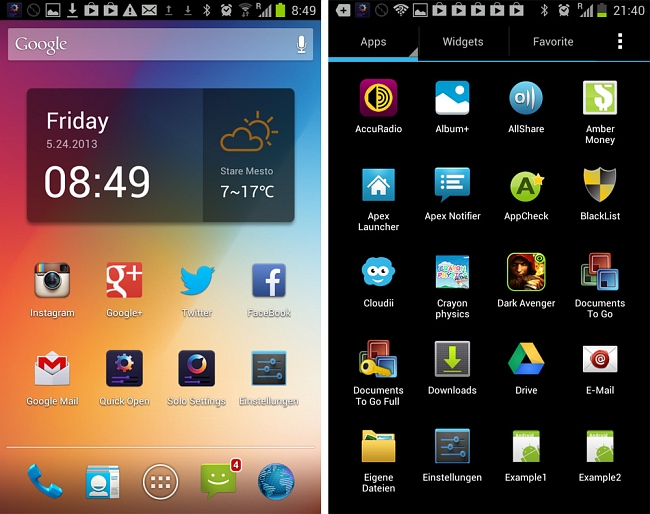
В числе плюсов называются малые требования к системным ресурсам и отсутствие «тяжеловесных» эффектов, а также большое количество виджетов. И ещё— Solo Launcher бесплатна и не требует смотреть рекламу взамен.
Сказать про Solo Launcher можно, на самом деле, довольно мало чего: данная оболочка является достаточно простой и не сказать, чтобы обладает массой интересных фишек, но вот именно это простое работает как надо, без нареканий и проблем, делая Android немного удобней.
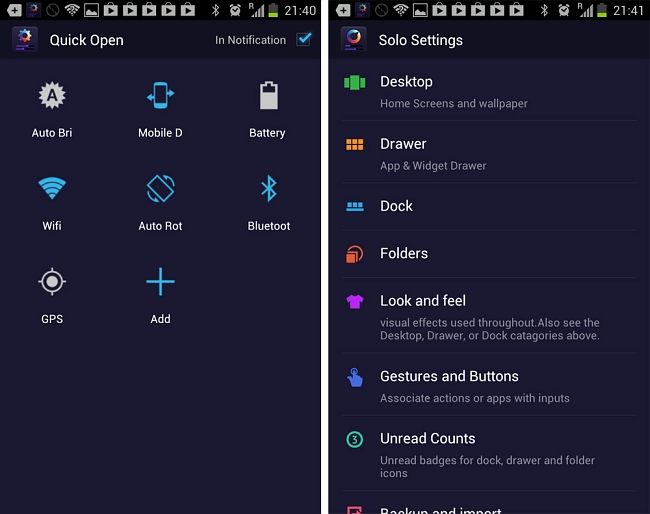
Таким образом, Solo Launcher можно порекомендовать тем, кто ищет простую и незамысловатую оболочку, в которой есть всё, что нужно и ничего лишнего, которая исповедует традиционную структуру приложений и рабочих столов, и кто не хочет платить денег за всё это.
Huawei Emotion UI
Это оболочка, которую можно назвать «корпоративной», потому что её продвигает компания Huawei со своими смартфонами. Как называют Emotion UI пользователи — это «интерфейс, пропитанный идеями минимализма».
И первое отличие от большинства интерфейсов заключается в том, что концепция пошла по пути отсутствия традиционного «внутреннего» списка приложений с ярлыками на рабочих столах: теперь там вместо ярлыков сами приложения, которые можно группировать так, как хочется.
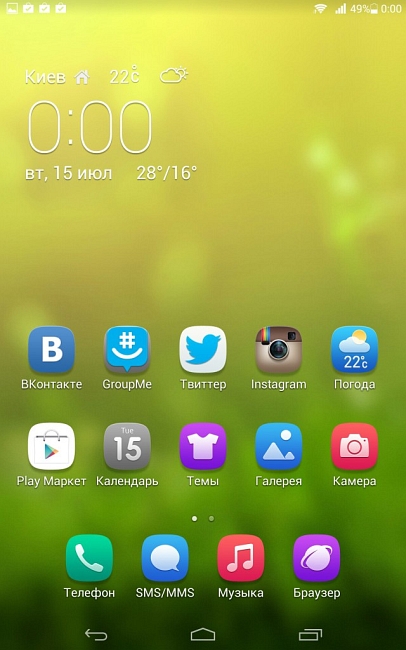
Кроме того, полезные вещи — наподобие одновременного закрытия всех приложений — здесь присутствуют по умолчанию, не нужно тратить времени на поиск отдельных приложений для этого.
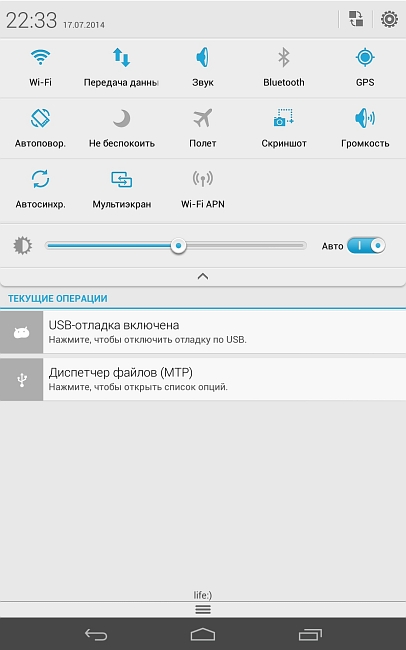
Ещё из интересных мелочей — «упрощенный режим», сильно напоминающий рабочий стол Windows Phone. То есть вместо иконок в Huawei предлагают пользователю рабочее пространство, организованное с помощью больших плиток приложений. Шрифт, кстати, тоже можно увеличивать, что делает телефон пригодным для использования пожилыми людьми.
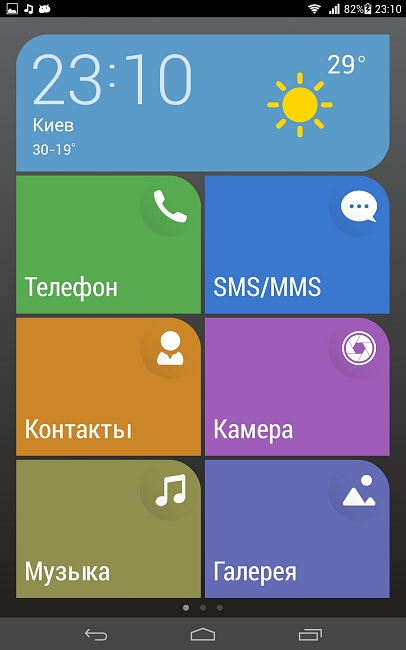
Также можно отметить присутствующий по умолчанию режим энергосбережения: оболочка предупреждает о сильно прожорливых программах. И не просто предупреждает, а сама их закрывает, если вы долго не реагируете на предупреждение, что позволит сэкономить заряд батареи. Ещё из нестандартного — наличие менеджера сетевых подключений, который позволяет посмотреть, какое приложение сколько потребляет трафика, ограничить его или запретить/разрешить кому-то использовать тот или иной канал (Wi-Fi или мобильный).
Dodol Launcher
Этот лончер относительно молодой: и двух лет не прошло с момента его выпуска. Кроме того, его можно назвать и недооценённым: поскольку у куда более бледного по возможностям Go Launcher больше скачиваний и рекламы, но в разы меньше удобства.
На первый взгляд, Dodol выглядит так же, как и любая другая оболочка с традиционной системой «приложения+ярлыки».
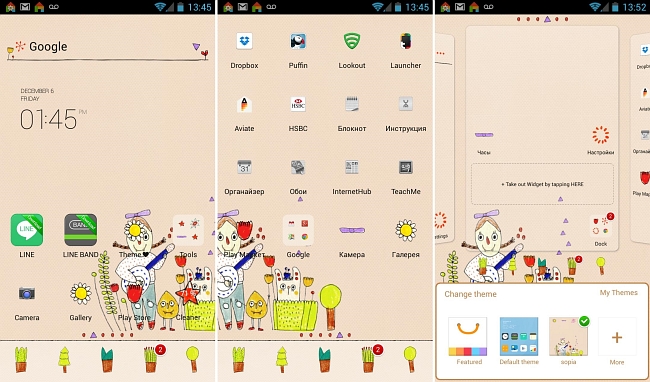
И первый плюс — настроить под себя можно всё, от заставки до значков, при этом скромный минималистичный интерфейс не перегружен лишними элементами. Настраивается действительно абсолютно всё; изначально пользователю доступна одна тема, при желании можно скачать ещё и другие. Количество рабочих столов — от одного до пяти штук. Это мало, но жить можно. Кроме того, можно скрывать панель быстрого доступа внизу, настроить управление жестами (на тех гаджетах, где это в принципе возможно), а также эффекты перехода, которых более чем достаточно.
По умолчанию доступно восемь виджетов. Разделение в меню приложений и виджетов, к слову, нестандартное, но удобное: всё делится на четыре категории (приложения, виджеты, «запущенные» и «недавние»). Сортировка — везде, по пяти вариациям.
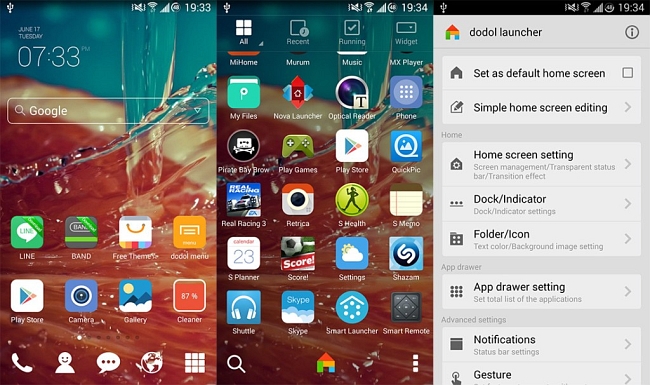
В целом этот лончер по отзывам считается «наиболее сбалансированным» из оболочек традиционного типа (отобрав этот титул у Go Launcher). В числе достоинств упоминается простой, не перегруженный интерфейс, стабильная работа без лагов и глюков, большое количество настроек, в том числе и тонких, много виджетов, невысокие требования к оперативной памяти (в ней он постоянно занимает порядка 30 Мбайт), а также полная бесплатность (последний фактор немаловажен в такой серьёзной вещи как оболочка). Поддерживается Android как четвёртой, так и пятой версий.
Turbo Launcher EX
Данная оболочка является оптимизированной версией другой — Turbo Launcher. По умолчанию рабочих столов — три, их количество может быть расширено до девяти. Выполнено всё в минималистичном духе пятого Android, есть свои виджеты в таком же стиле, в наличии и разнообразные темы (более 50 по умолчанию, «живые» отсутствуют). Эффектов перехода довольно мало — всего 8 штук.
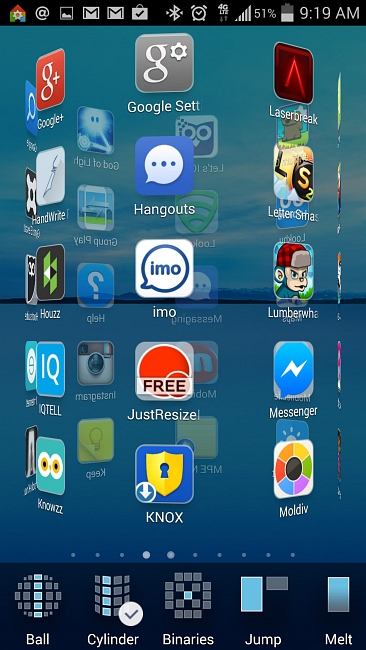
Но главное достоинство данной оболочки — скрытые функции. Первая из них заключается в назначении жестов на самые разнообразные полезные элементы; к примеру, если провести по нижней полосе приложений справа налево, то откроется окно поиска нужного приложения. Если сделать то же самое сверху вниз — отобразятся три панели с полезными функциями, которые сменяют друг друга боковым свайпом. На первой из них — ярлыки действий, на второй — пять переключателей (наподобие Wi-Fi и мобильного интернета), на третьей — кнопки управления музыкальным плеером. Ещё один вид свайпа — снизу вверх — откроет список недавних приложений.
Окно приложений тоже довольно удобное: к примеру, внизу есть иконка удаления ненужного приложения (которой иногда так не хватает) и иконка со списком «скрытых действий». Под такими подразумеваются множество функций: создание папки в списке, скрытие приложения, 21 эффект перелистывания списка, подстройка сетки и так далее.
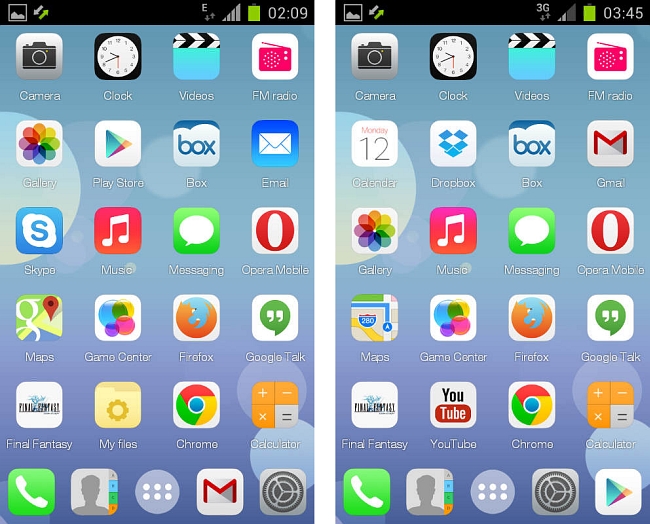
Минус оболочки — больше потребление памяти, в районе 85 Мбайт в постоянном режиме. Но неоспоримым преимуществом является решение главной проблемы Android от версии к версии: утечек оперативной памяти.
Подытожив, можно сказать, что это отличный лончер традиционного типа с множеством интересных функций, который подойдет почти всем. В том числе и потому, что он бесплатен и совместим с Android от первой до последней версии (буквально).
К сожалению, бесплатной осталась только эта версия и текущая Free, поскольку компания-разработчик на сегодняшний день предлагает три платных варианта, от двух до пяти евро. Но никто не мешает найти свежий apk от данного лончера и установить его себе, поскольку смена модели произошла буквально несколько недель назад.
Яндекс.Shell
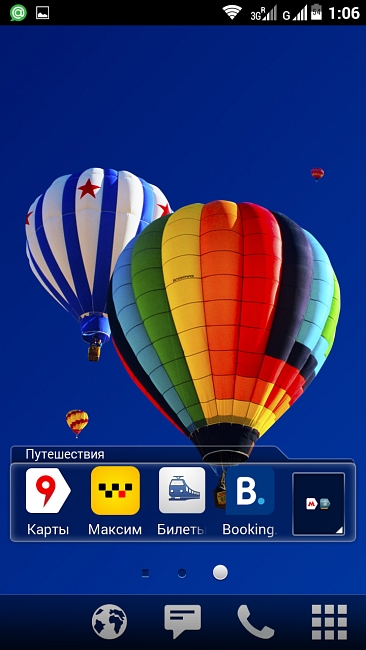
Идеология оболочки традиционная («приложения+ярлыки на рабочих столах»), а из совсем интересного нужно отметить стереорежим для специальных очков, в том числе и красно-синих: можно видеть все действительно в 3D, пока глаза не устанут. Фишка забавная, но довольно бесполезная: не будете же вы ходить в красно-синих очках весь день (к тому же, это вышло из моды десятки лет назад).
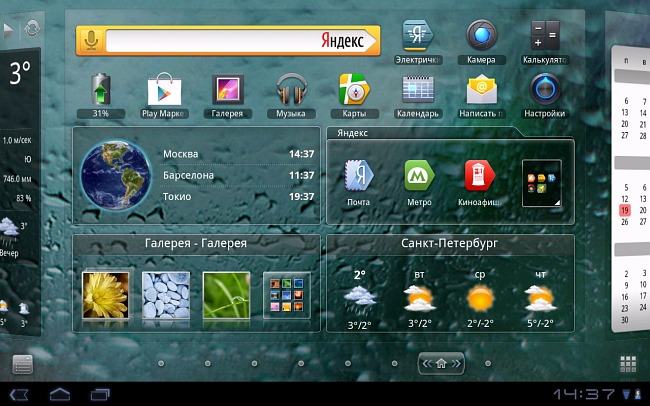
Пользователи нельзя сказать, чтобы были довольны так, как MIUI или даже EmotionUI, если упомянуть корпоративные оболочки. В основном, недовольство сейчас связано с тем, что поддержка Android 5 условна: оболочка отлично работает только на четвертых версиях, а на пятых все сильно рандомно.
Если резюмировать, то данная оболочка подойдет тем, кто постоянно пользуется сервисами Яндекса по большому счету, и только ими. Всем остальным — как-то не очень.
Ну и, конечно, никуда не деться от вездесущей оболочки MIUI, которая настолько популярна, что десятки миллионов ее пользователей уже даже воспринимаются как должное. Правда, MIUI уже многие называют «операционной системой», и у ее разработчика, китайской компании Xiaomi, смартфоны на MIUI тоже разлетаются, как горячие пирожки.
MIUI нравится пользователям по многим мелким причинам, которые во многом и определяют ее «статус» операционной системы. Недавно оболочка обновилась до шестой версии (которая пока еще не вышла), поэтому дальше разговор пойдет как раз о фишках этой версии.
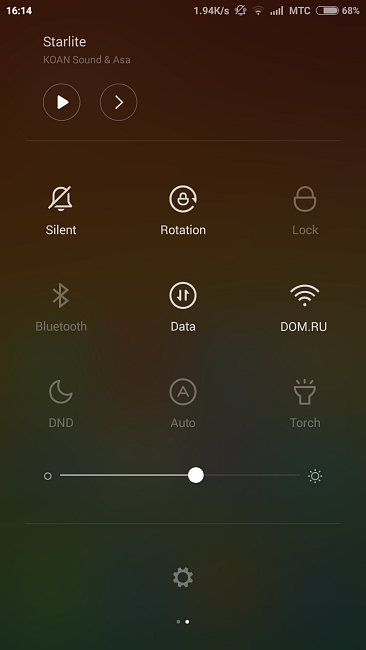
Как и в Emotion UI, в MIUI нет «классического» разделения на приложения и рабочий стол: именно рабочий стол является основным пространством без меню приложений. В нижней части рабочего стола находится классический док-бар, вмещающий в себя до пяти ярлыков или папок. В папках может находиться неограниченное количество иконок. Есть и варианты анимации рабочих столов.
Многозадачность в MIUI не отличается от обычного Android (вне зависимости от версий), а управление подразумевает наличие аппаратных кнопок питания и управления громкостью на вашем девайсе – и плюс классические три управляющие кнопки, причем на кнопку «Поиска» переложена функция управления многозадачностью, что является гораздо более адекватным вариантом. Окно поиска же вызывается свайпом снизу вверх на любом из рабочих столов.
Собственная клавиатура у MIUI отсутствует, используется стандартная Google Keyboard. Настройки сделаны классическим «гугловым» вариантом: все в одном меню с разбивкой на категории, причем настройки самого MIUI также собраны в этом меню в отдельном подпункте. Есть также собственные эквалайзеры и бустеры для звука, комплектные компас и диктофон, QR-ридер и многие другие полезные мелочи, за которые и любят MIUI.
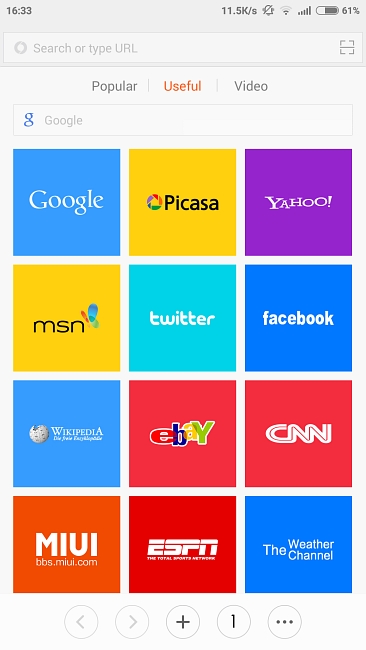
В их числе — комплектные уникальные приложения. XMRemoteController позволяет управлять домашней техникой, есть бесплатный офисный пакет WPS Office, встроенный мощный тестер безопасности смартфона, довольно эффективная «чистилка» памяти от мусора (как оперативной, так и постоянной), встроенный дата-метр, «черный список», менеджер энергопотребления с шаблонами, собственный антивирус и утилита для управления правами приложений на автозагрузку и обращение к интернету, а также многое другое.
Наконец, если говорить в общем о дизайне, то все меню, даже те, которые по функционалу не отличаются от стандартного Android, перелицованы под интерфейс MIUIv6. Впрочем, к предыдущим версиям это тоже относится.
Пользователям также предлагается собственное облачное хранилище Mi Cloud с пятью гигабайтами по умолчанию: этим никого сейчас не удивишь, но – приятная мелочь.
Удобство использования и общее впечатление от смартфона зависят не только от его технических параметров, но и от программного обеспечения. В первую очередь, важно насколько удобен и оптимизирован фирменный интерфейс. А ведь уже почти все производители Android-смартфонов устанавливают на свои гаджеты собственные программные оболочки. Как понять, какая из пользовательских оболочек окажется полезной и удобной для вас? На этот вопрос мы попробуем ответить в статье, посвященной популярным интерфейсам для Android-смартфонов. Мы раскажем, какие фишки есть у той или иной оболочки, а вы учтите это мелочи при выборе следующего смартфона.

Asus ZenUI
Фирменная оболочка Asus ZenUI — одна из самых удобных и оптимизированных из существующих на рынке. Кроме того, что она установлена на гаджеты Asus, у нее высокий рейтинг в Play market по статистике скачивания.
Учитывая тренд увеличения экранов смартфонов, практический каждый разработчик задумался над созданием специального режима для управления одной рукой. В ZenUI она предполагает смещение клавиатуры при наборе номера и прочие небольшие удобные фишки, которые запускаются двойным нажатием на кнопку домой. Удобство этого режима можно оценить с Zenfone 6.
 |
| Режим управления одной рукой, присутствующий в Asus ZenUI и других оболочках, актуален для смартфонов с большим экраном |
В новой версии оболочки добавили возможность запуска приложения жестом. Для этого на экране рисуется первая буква названия приложения. Правда, эта фишка работает только с ограниченным набором приложений, включающих наиболее часто используемые, например, камеру.
С учетом того, что смартфоны компании Asus ориентированы на деловых людей, для которых расписание — все, появление приложения What’s next было вопросом времени. Программа собирает все ваши метки из календаря и других приложений и создает вам удобную систему напоминаний. Самое классное во всем этом — виджет доступен прямо на экране разблокировки.
Заботясь о безопасности ваших данных, Asus предлагает несколько специальных режимов использования — детский, чтобы ваш ребенок получал доступ только к определенному кругу приложений, и гостевой режим SnapView, в котором вы можете доверить смарт вашему знакомому, не боясь, что он увидит ваши личные фотографии или список контактов.
Еще одна особенность ZenUI — это набор приложений Zen Link, которые используются для беспроводной передачи данных между вашим смартфоном и другими устройствами. Это может быть передача файлов, изображения с экрана смартфона на большой телевизор или интересное приложение Party Link для мгновенного обмена фотографиями.
LG UX
Компания LG в своей оболочке делает акцент на большом количестве дополнительных функций, которые получает пользователь. Известным примером расширенной функциональности стала разблокировка смартфона двойным постукиванием по заблокированном экрану Knock on. Недавно появилась улучшенная версия этой фишки Knock code. С ней вы не просто два раза стучите по экрану, а вводите свой личный код, нажимая на различных частях экрана. Такая гибридная версия Knock on и графического ключа призвана усилить защиту ваших личных данных. Забота о безопасности проявляется также в том, что помимо большого набора вариантов блокировки смартфона, есть специальный гостевой режим, в котором у другого пользователя будет доступ только к ограниченному набору приложений.
 |
| LG G4 может подсказывать владельцу как действовать дальше на основе данных из календаря, прогноза погоды и т. п. |
Удобство управления в LG UI реализовано с помощью настраиваемой панели навигации, в которой вы сами выбираете нужные вам значки и их порядок, а также цветовую схему панели. Также есть специальный режим для управления смартфоном одной рукой. И даже в недорогих смартфонах компания LG стремится предоставлять пользователю все возможности интуитивного управления. Так, в бюджетниках Magna и Spirit есть новая функция Glance View, с помощью которой можно проверить время и посмотреть панель уведомлений не разблокируя смартфон, а просто проведя по экрану сверху вниз. В смартфонах LG есть функция быстрого запуска камеры по двойному нажатию на кнопку громкости при заблокированном смартфоне. Вы не упустите интересный кадр.
В четвертой версии оболочки, которую представили с выходом LG G4, очень расширили персонификацию смартфона. Теперь основываясь на данных вашего календаря, прогноза погоды и прочих приложений смартфон будет выдавать рекомендации, актуальные именно для вас.
Samsung TouchWiz
Первое время оболочка от Samsung у многих вызывала неоднозначную реакцию — слишком тяжелая, перегруженная массой эффектов она была чуть ли не самой неповоротливой. Потом процессоры усовершенствовали, алгоритмы оптимизировали — и теперь пользовательская оболочка TouchWiz 5.0 стала одной из самых классных.
 |
| В TouchWiz много разных фишек, включая и режим работы с несколькими приложениями одновременно |
Samsung одной из первых компаний реализовала возможность одновременной работы с несколькими приложениями в режиме двух окон. При этом можно самостоятельно регулировать высоту окон, выбирая более важное для вас. Такой функцией удобней всего пользоваться в смартфоне с большим экраном, например, Samsung Galaxy Note 4 или Note Edge. Кроме того, появилась возможность закреплять окно приложения поверх остальных, в небольшом окне, которое легко переместить или свернуть в интерактивную иконку на рабочем столе.
Разумеется, при любви Samsung к большим экранам, они позаботились об их удобстве для пользователей, предусмотрев режим управления одной рукой и прочие полезности. В TouchWiz есть и отдельная лента новостей Flipboard, тематику которой определяет пользователь в зависимости от своих интересов — спорт, финансы, шоу-бизнес и т. п.
Lenovo Vibe
Одной из компаний, которая решилась избавиться от кнопки «приложения», традиционной для Android, стала Lenovo. В интерфейсе Vibe все приложения и виджеты располагаются на рабочих экранах. Удобство такого шага в том, что для работы с приложениями или их удаления не нужно делать дополнительных действий. Минусом можно назвать необходимость вывести иконки всех программ на экраны. Хотя это небольшое неудобство компенсируется возможностью создавать папки, по которым все эти ярлычки можно аккуратно разместить.
Настраиваемые элементы в панели уведомлений помогают поставить на первое место самые важные для вас, таким образом, чтобы подкорректировать настройки смартфона для вас было делом нескольких секунд. Кроме того, в интерфейсе есть специальный центр тем, в котором можно не только выбрать тему и обои, но и скомпоновать их по своему усмотрению. Это актуально как для крутого дизайнерского флагмана Lenovo Vibe Shot, так и для гораздо более скромных «работяг» вроде A5000 или A7000.
У Lenovo все интересные фишки интерфейса сгруппированы в отдельную закладку «Специальные». Тут находится много полезных и просто забавных функций. Например, блокировка смартфона встряхиванием или его «пробуждение» двойным постукиванием. Очень интересной штукой для управления может стать смарт-меню, которое реализовано в виде кнопки, расположенной поверх всех окон. Для удобства, эту кнопку можно сделать полупрозрачной. Нажимая на нее, пользователь может выбрать тот или иной подпункт смарт-меню и выполнить определенное действие.
HTC Sense
Компания HTC ориентируясь на удачный опыт LG в Sense 7.0 добавила возможность настройки панели навигации. Теперь можно поменять последовательность кнопок удобным образом как для правши, так и для левши. HTC также взяла активный курс на применение в дизайне интерфейса Material design, так что иконки стали более плоскими, простыми и лаконичными. Все это ради удобства пользователя и единого внешнего стиля иконок на рабочих столах и в списке приложений. В большинстве интерфейсов перелистывание осуществляется из стороны в сторону, в то время как в оболочке HTC — в вертикальной ориентации. Удобство такого решения зависит скорее от привычки и не доставляет пользователям неудобства.
Кроме того, HTC уделяет большое внимание виджетам, используемым в своей оболочке. А SenseHome в HTC One M9 можно назвать специфическим центром приложений, которому можно задать три типа моделей поведения: «дом», «работа» и «в дороге». В виджете подбираются наиболее часто используемые приложения в каждой локации, так что на работе в первую очередь вы будете видеть список контактов, дома — любимые игры и социальные сети, а в дороге на первом месте будут навигатор и музыка. Что касается внешнего вида, то настроить можно практически все — начиная от заставки и заканчивая цветовой схемой оформления.
Xiaomi MIUI
Компания Xiaomi не просто успешно включилась в борьбу за место на рынке смартфонов, но и предложила удачную версию пользовательской оболочки, которая понравилась многим пользователям.
Не побоявшись поступить оригинально, в интерфейсе MIUI впервые среди Android-смартфонов разработчики компании применили принцип расположения на основных экранах не просто ярлыков, а самих приложений, полностью отказавшись от кнопки меню. Этот шаг был в определенной степени продиктован успешностью такого принципа в iOS, а отчасти — желанием отличаться от конкурентов и давать своим покупателям новый и удобный опыт использования гаджета.
Много внимания в оболочке MiUI уделено уведомлениям. Так, полупрозрачные уведомления на экране разблокировки, позволяют производить с ними действия не разблокируя смартфон, а оптимизированная панель показывает всплывающие уведомления о звонках. Кажется, что в этом интерфейсе работа с информацией продумана до мелочей.
Также разработчики сделали акцент на стандартных приложениях, добавив к ним несколько полезных функций. Так, они усовершенствовали календарь и почтовый клиент. Сделали разработчики и целый раздел он-лайн сервисов, чтобы превратить любой смартфон Xiaomi в мультимедийный центр, от бюджетного Redmi 2 до топового Xiaomi Note Pro.
Внешний вид интерфейса полностью настраиваемый — в специальном центре тем можно подобрать ту, что подойдет именно вам. Для творческих и неординарных личностей есть даже такие, которые используют нестандартные схемы расположения иконок на рабочем столе.
Сторонние лаунчеры
Выбирать смартфоны исключительно по интерфейсу, наверное, будут немногие люди, тем более, что при желании, всегда можно найти альтернативу. В Google Play Market есть очень много приложений — лаунчеров, которые поменяют интерфейс вашего смартфона.
NOVA
Основным удобством этой оболочки является достаточно широкий набор функций при достаточной «легковесности» самого приложения. Так, у пользователя есть много пунктов для настройки рабочих столов и работы с приложениями. Самым интересным моментом является настраиваемая панель навигации, которая вмещает в себя до семи иконок и может состоять из трех экранов.
HOLA
Интерфейс имеет достаточно лаконичный дизайн без лишних эффектов анимации, «съедающих» оперативную память смартфона. Также этот лаунчер занимает минимум дискового пространства на вашем смартфоне. При этом, в арсенале HOLA есть поддержка жестов, что достаточно редкое свойство для небольших сторонних лаунчеров. Есть и дополнительные настройки конфиденциальности, а также «умные папки», в которых можно сортировать загруженные приложения по категориям.
APUS
Также как и Hola, лаунчер APUS делает ставку на легкость и простоту работы. Здесь сводятся к минимуму сложные визуальные эффекты, а основное внимание уделено надежности работы и организации работы со смартфоном. Для этого есть папки, в которых собираются приложения в зависимости от их назначения, а программа дает рекомендации использовать приложения, похожие на те, которые вы применяете чаще всего.

Сегодня уже никого не удивить обычным «голым» Android. Стремясь выделиться, компании выпускают свои собственные оболочки, преображающие стоковую OS. Это, например, такие признанные пользовательские интерфейсы, как MIUI, EMUI и Magic UI.
Оболочки Android — MIUI vs EMUI vs Magic UI
MIUI, EMUI и Magic UI — это одни из самых популярных китайских оболочек для смартфонов на Android как на международном, так и на отечественном рынке. Все они изменяют стандартную операционную систему практически до неузнаваемости. Каждая из них имеет свои особенности. Давайте посмотрим, что интересного предлагают нам эти UI.
MIUI — Xiaomi
Пользовательский интерфейс MIUI впервые представили в 2010 году. На сегодня актуальна версия MIUI 12.5.

Рабочий стол и навигация
Главный экран в MIUI имеет два способа отображения: классический и «Меню приложений». В первом случае это стандартный рабочий стол с опцией открытия поиска жестом вверх. Но второй вариант намного интереснее. После его активации при свайпе вверх открывается список всех установленных приложений. Но это еще не все: приложения автоматически разносятся по категориям: «Общение», «Развлечения», «Инструменты» и так далее.
Вообще, MIUI отличается вниманием к деталям и интересными анимациями. Например, в подразделе настроек «О телефоне» в секции «Хранилище» уровень заполнения накопителя переливается при повороте телефона, словно жидкость. Отдельная история — это живые обои MIUI или суперобои. Здесь не только большое количество вариантов на выбор, но также синхронизация со временем юзера — например, днем снежная гора купается в лучах солнца, а вечером на нее спускается алый закат.

Что касается настройки меню недавних приложений, можно выбрать вертикальное или горизонтальное отображение объектов в меню «Недавние».
Звук и регулировка громкости
В аудионастройках у MIUI есть две классных фишки:
Регулировка звука в отдельных приложениях. Эту функцию можно активировать в звуковом помощнике в разделе звуковых настроек. В результате, при регулировке громкости при воспроизведении в выбранном приложении появляется кнопка с иконкой ноты. После нажатия на нее появляется четвертый ползунок — регулировки звука именно в конкретном приложении.
Активация Dolby Atmos из шторки. Для улучшения звука с помощью Dolby Atmos можно использовать соответствующий значок.
Также следует упомянуть удобную установку таймера для режимов «Без звука» и «Не беспокоить». Если нажать на качельку регулировки громкости, помимо шкалы уровня сигнала мы увидим кнопку дополнительного меню в виде трех горизонтальных точек. В этом меню, как обычно, отображаются три шкалы для регулировки громкости медиа, вызовов и будильника. А вот ниже добавлены две дополнительные шкалы для установки таймера на режим «Без звука» и на режим «Не беспокоить».

Быстродействие и оптимизация
В целом MIUI несколько уступает EMUI в плане быстродействия. Можно найти массу видео, где сравнивают эти две оболочки в плане отзывчивости скорости загрузки приложений.
Для очистки системы в MIUI нет необходимости в установке сторонних приложений. Соответствующая служба уже предусмотрена в прошивке. Активировать ее можно в настройках для разработчиков. После включения оптимизации система автоматически делает все, чтобы улучшить производительность, освободить больше места в хранилище и помогает батарее дольше сохранять заряд.
Преимущества и недостатки MIUI
Среди плюсов оболочки стоит выделить анимированный интерфейс, суперобои, продвинутые настройки звука, автоматическую сортировку приложений по категориям. Из минусов MIUI: перебор с заимствованием элементов интерфейса из iOS, обилие рекламы.
EMUI — Huawei
Оболочку для Android EMUI специально для своих смартфонов выпустила компания Huawei впервые в 2012 году. Последняя версия EMUI 12 совсем недавно была анонсирована, поэтому актуальной все еще остается EMUI 11.
Дизайн и интерфейс
По сравнению с MIUI у EMUI более минималистичный интерфейс. Он очень стильный и элегантный. Главные фишки в дизайне: плавные переходы оттенков и акцент на черных, белых и голубых тонах. Что касается анимаций интерфейса, то они плавные и аккуратные. За счет этого, когда пользуешься смартфоном, создается впечатление, что непрерывно плывешь по течению. Предустановленные темы в EMUI вдохновлены искусством сюрреализма.
Большой упор сделан на боковой плавающей панели управления. Можно открывать приложения из прокручиваемого списка и сворачивать их в панель сбоку в небольшой значок. Как и в MIUI, есть возможность открывать приложения в плавающих окнах и изменять размеры этих окон.

Взаимодействие с ПК и собственный голосовой ассистент
Huawei внедрил в EMUI функцию «Мультискрин». Она дает возможность одновременно видеть на экране компьютера окна нескольких приложений со смартфона. Можно найти этой технологии массу применений.
Huawei P40 Series EMUI предлагает собственный голосовой ассистент на замену Google Assistant — Celia. Для русскоязычных пользователей внутри используется движок от «Яндекса», на котором работает ассистент Алиса.
Быстродействие и оптимизация
Оболочка отличается высоким уровнем производительности и отменной оптимизацией. По официальным данным, если вы будете пользоваться EMUI 11 без перепрошивки на протяжении 36 месяцев, производительность упадет всего на 2,5 %. А еще EMUI из коробки умеет блокировать заметки — самые ценные данные можно отправлять в зашифрованное хранилище.
На EMUI, в отличие от MIUI, нет службы автоматической оптимизации системы. Поэтому придется очищать память и настраивать энергосбережение вручную.
Преимущества и недостатки EMUI
Плюсы оболочки: минималистичный дизайн, плавность анимаций, высокая производительность. Недостатки EMUI: обилие ненужных приложений, нечастый выход обновлений даже для не самых дешевых моделей Huawei.
Magic UI — Honor
После «отделения» от Huawei линейка смартфонов HONOR некоторое время поставлялась с EMUI. Но в конце 2018 года на гаджеты бренда пришел патч, переименовавший оболочку в Magic UI 2.0, и изменивший некоторые шрифты и цветовую гамму. Несмотря на то, что сегодня уже есть версия Magic UI 5.0, для жителей СНГ актуальна оболочка Magic UI 4.0.0 из-за проблем бренда на рынке. Это по-прежнему пользовательский интерфейс на основе EMUI с минимумом изменений. Посмотрим, в чем же отличия.

EMUI в другой обертке
Эта оболочка несет в себе исключительно косметические изменения EMUI. Здесь даже набор изображений Always On Display один и тот же. То же касается и анимации зарядки. Различия можно заметить только в мелочах. Например, в приложении секундомера полоса прогресса оформлена в других цветах — фирменных для Honor.
Преимущества и недостатки Magic UI
Плюсы и минусы Magic UI такие же, как у EMUI. Хотя еще одним недостатком оболочки можно назвать недостаточно большой список изменений, чтобы носить отдельное название.
Будущее Magic UI
В прошлом году официальные представители Huawei заявили, что EMUI будет тесно связана с операционной системой HarmonyOS. Китайские источники восприняли эту информацию как сигнал о том, что компания откажется от EMUI и Magic UI в пользу новой ОС.
В то же время в конце лета 2021-го была анонсирована целая линейка смартфонов Honor с оболочкой Magic UI 5.0. И это несмотря на то, что Huawei дает возможность владельцам Honor обновиться на HarmonyOS: первая волна обновлений намечена на четвертый квартал 2021 года, а вторая — на первый квартал 2022 года. Судя по всему, разработка Magic UI все же будет продолжена, и владельцы смартфонов Honor получат выбор —оставаться на Magic UI или переходить на HarmonyOS.
Читайте также:


